一、下载安装VMware
-
【软件管家】gzh输入
vmware -
解压安装包:①鼠标右【VMware17.6(64bit)】压缩包【解压到VMware17.6 (64bit)】。(无法解压?点击安装解压缩软件)

-
打开解压后的文件夹,鼠标右击【VMware17.6】选择【以管理员身份运行】。
-
点击【下一步】。
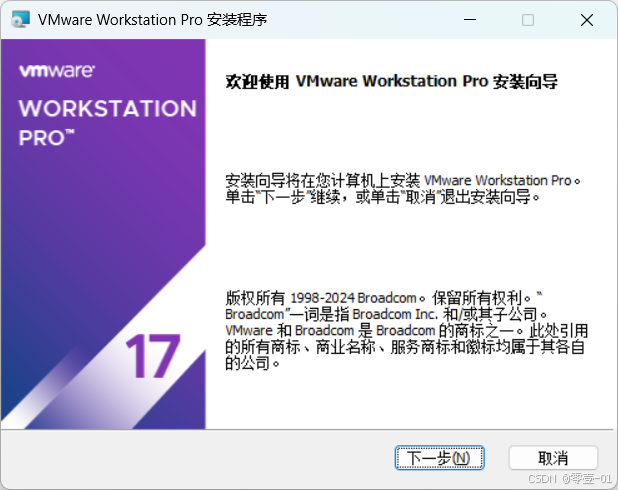
-
勾选【我接受许可协议……】,点击【下一步】。
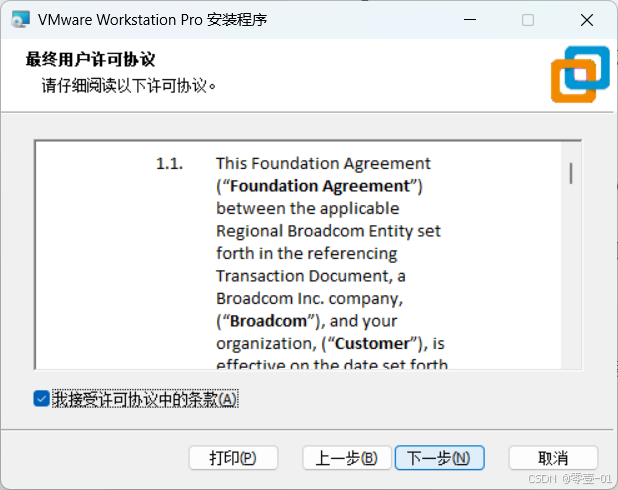
-
点击【更改】。—>>>修改路径地址中的第一个字符C可更改安装位置(如:把C改为D软件将安装到D盘),点击【确定】。
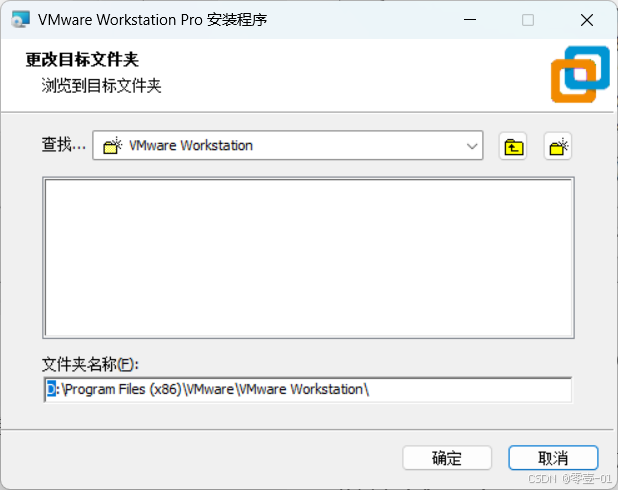
-
点击【下一步】。
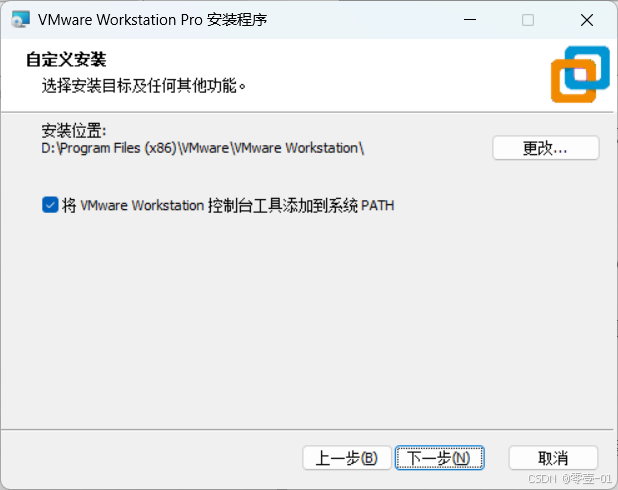
-
取消勾选【启动时……】和【加入Vmware……】,点击【下一步】。
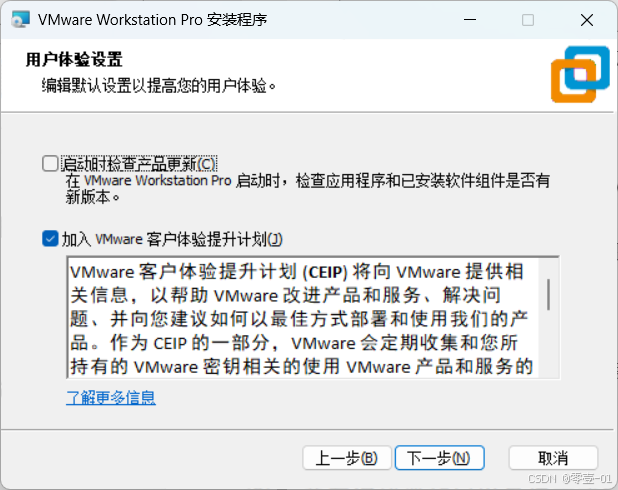
-
点击【下一步】。
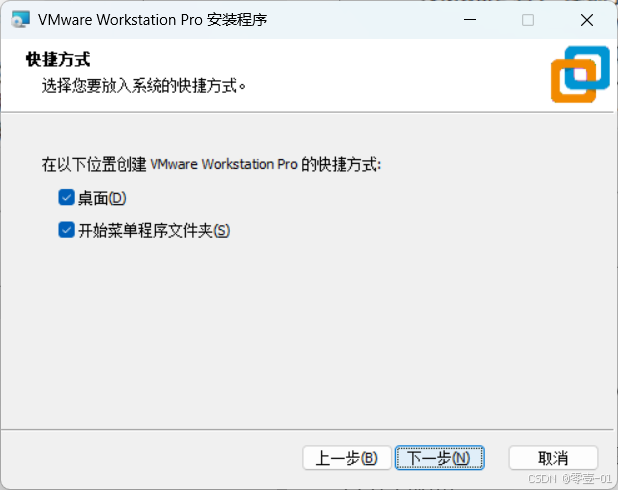
-
点击【安装】。>>>安装中……
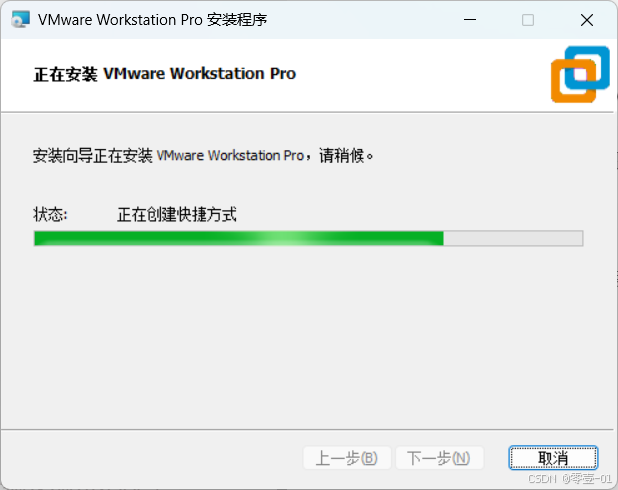
-
点击许可证在【软件管家】中查找
或者在浏览器中搜索VM17密匙 -
点击【完成】。
-
右键【VMware……】图标
以管理员身份运行启动软件。 -
安装成功!
本章参考gzh【软件管家】
二、下载ubuntu
ubuntu20.04
ubuntu-20.04.6-desktop-amd.iso
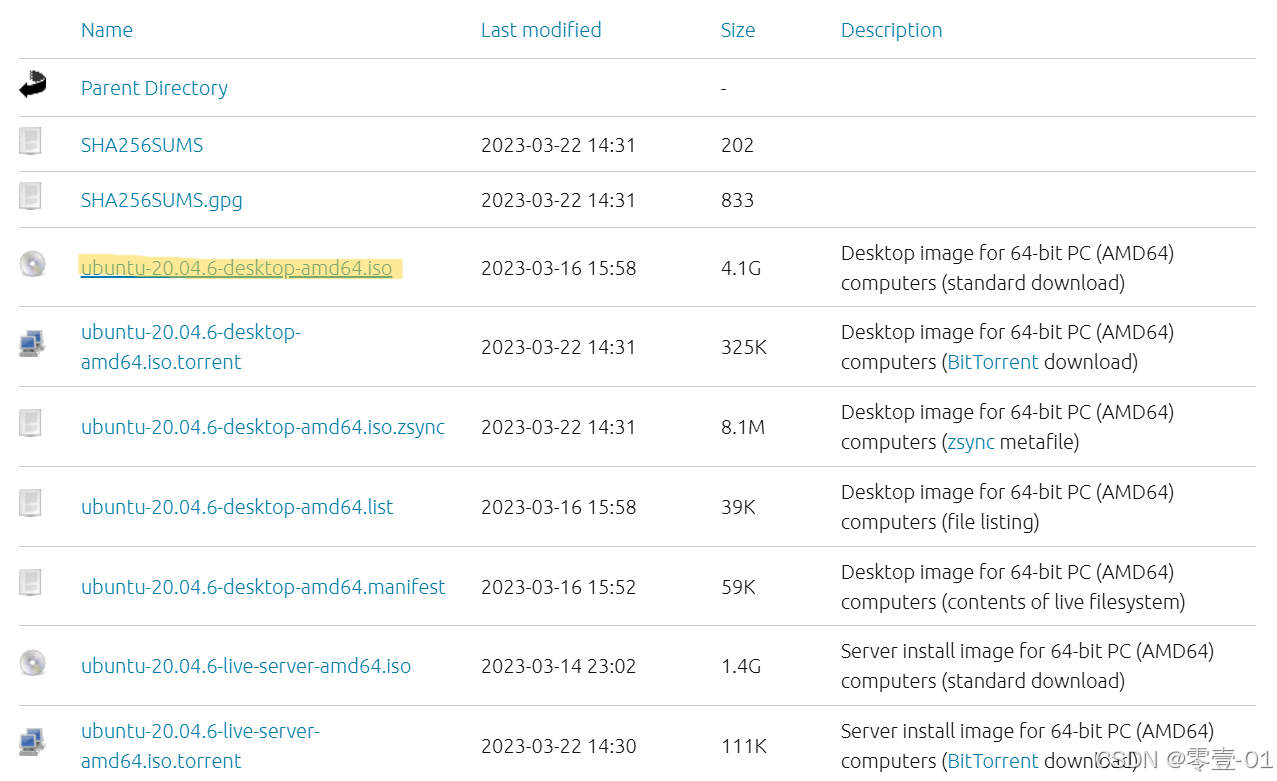
ubuntu22.04
ubuntu-22.04.6-desktop-amd.iso

三、配置ubuntu系统环境
-
鼠标右击【VMware Workstation Pro】选择【以管理员身份运行】。
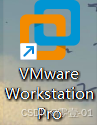
-
打开后点击创建新的虚拟机
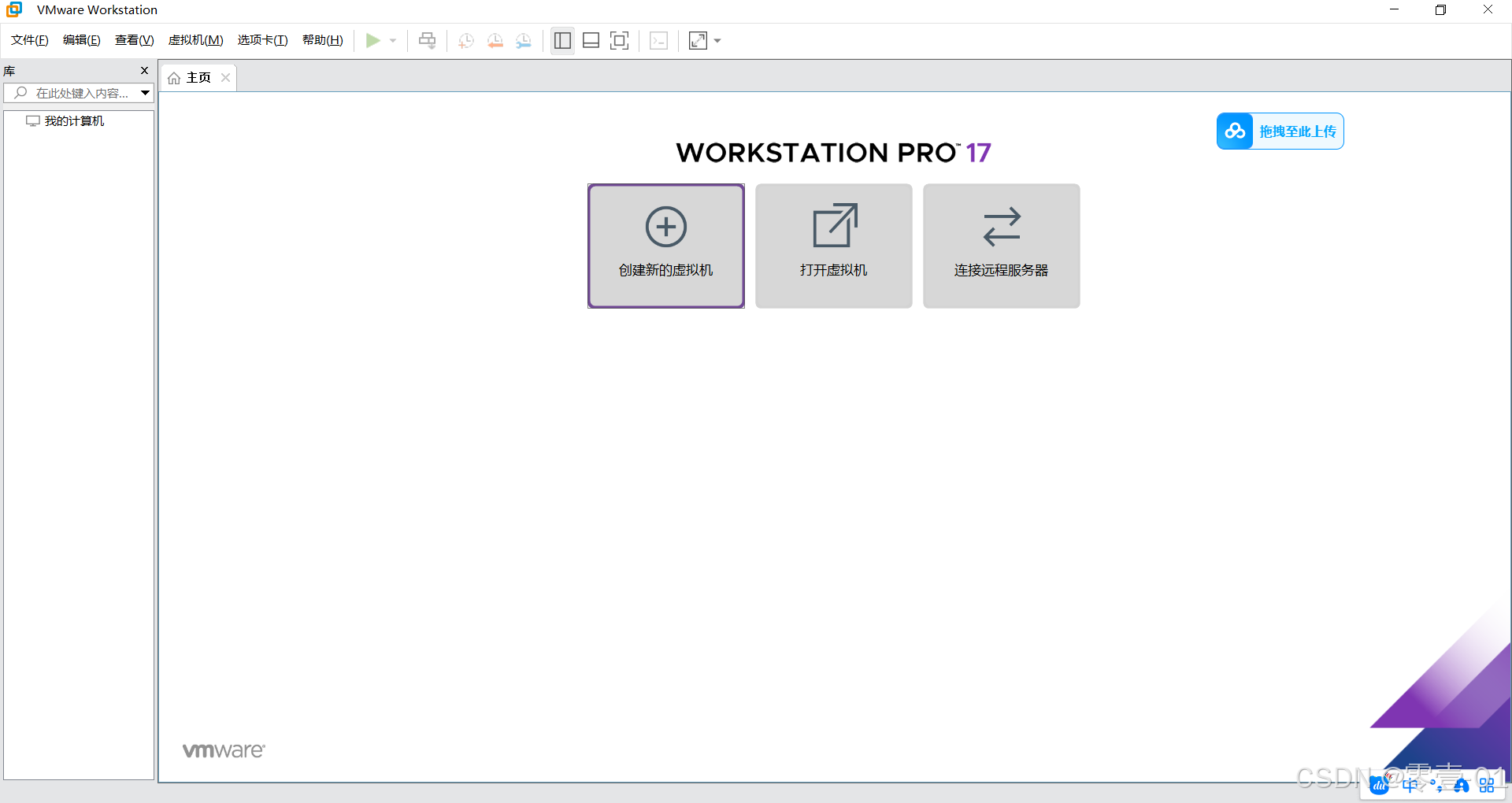
-
选择自定义(高级),点击下一步
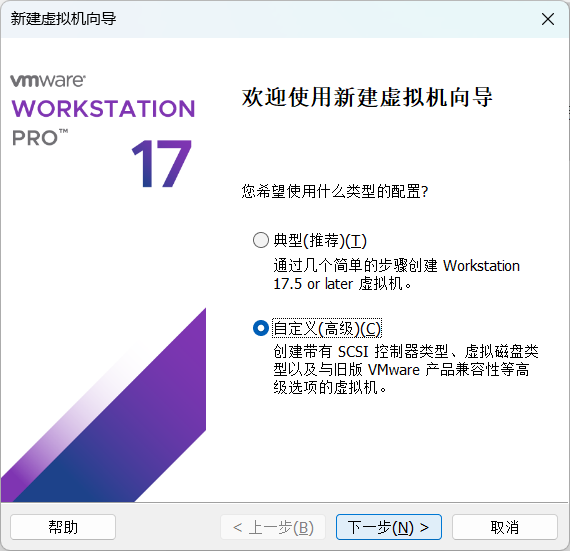
-
不修改配置,默认选择【Workstation 17.5 or later】,点击下一步
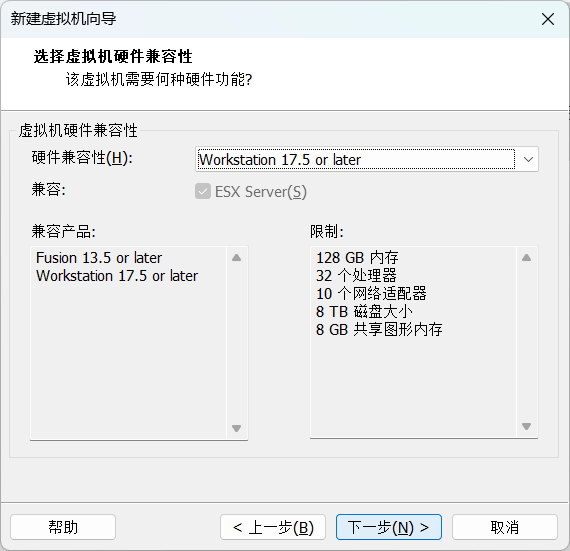
-
选择稍后安装操作系统,点击下一步
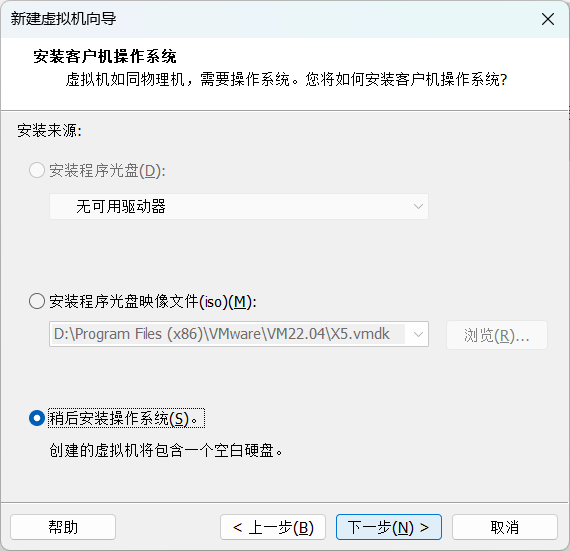
-
客户操作系统,选择【Linux】;版本选择【ubuntu 64位】;点击下一步
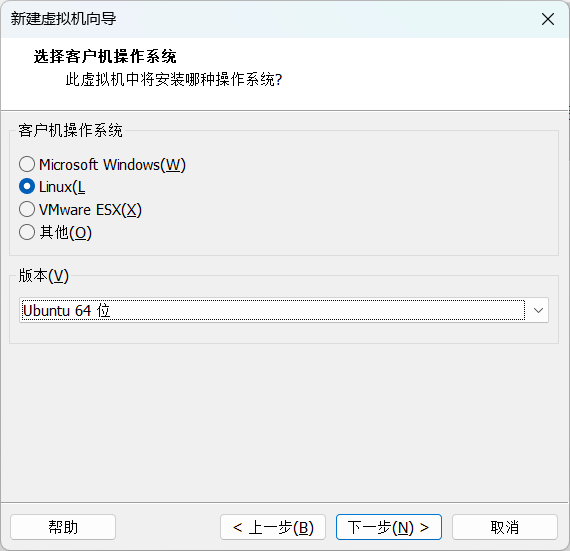
-
选择你要安装的盘,(这里使用的是D盘)创建ubuntu文件夹以及虚拟机名
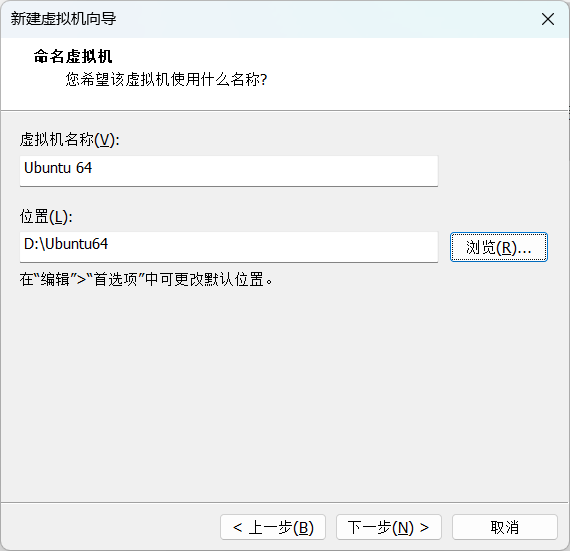
-
处理器数量最好大于等于2;每个处理器的内核数量为1;虚拟机内存选择大于等于2G
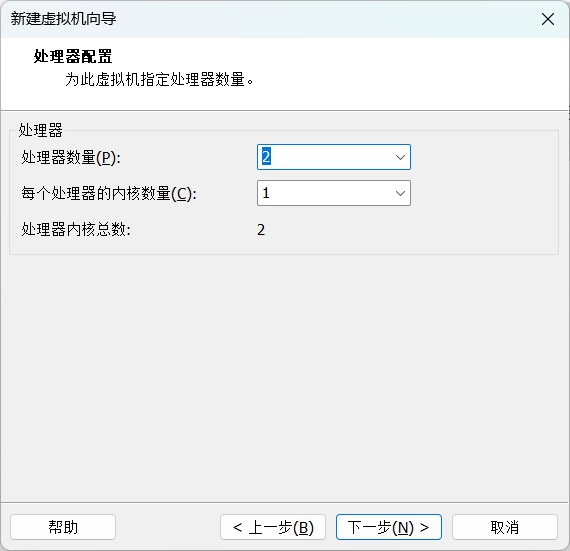
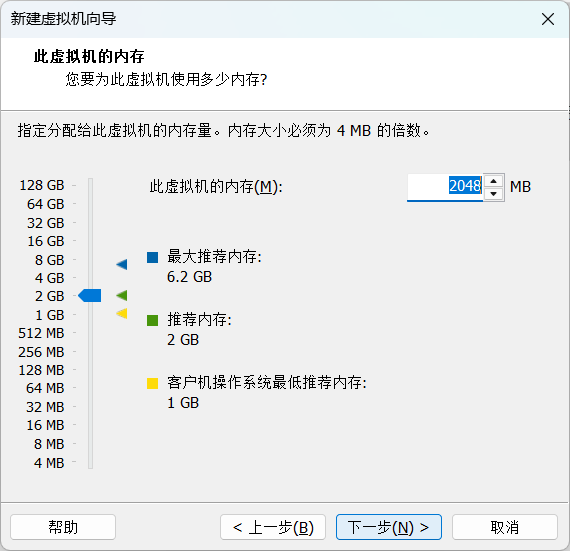
-
网络连接:选用网络地址转换(NAT)
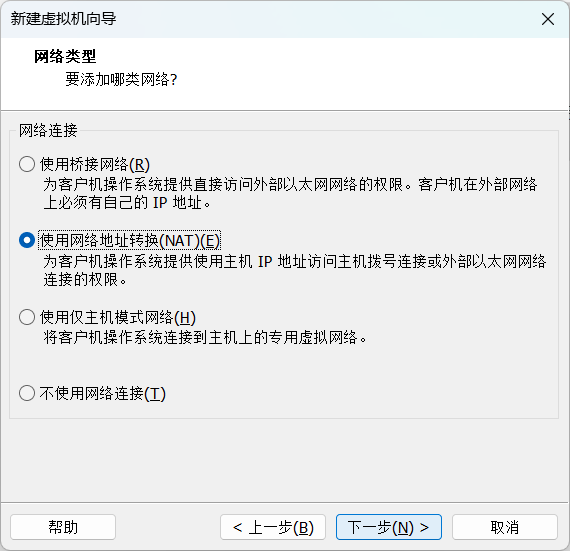
10. I/O控制器类型:选用LSI Logic(L)
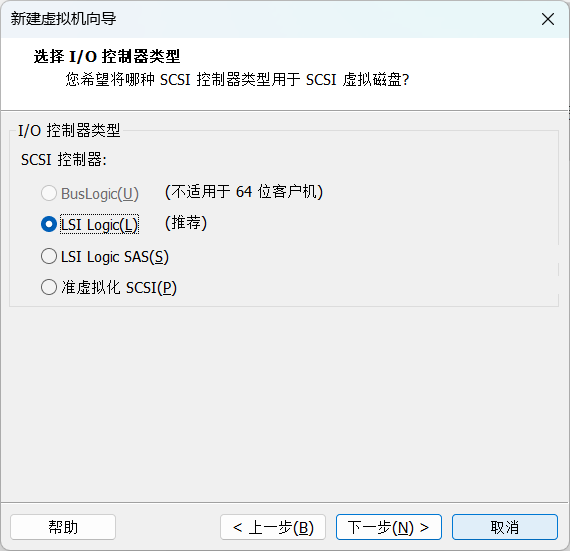
- 虚拟磁盘类型:SCSI(S)
- 创建新的虚拟磁盘
- 磁盘容量 > = 50GB(刷机时内存需要,内存条件允许的话可以选择100GB,第一次没成功,可以直接刷第二次),选择将虚拟磁盘存储为单个文件;
注释:
1、单个文件(Single File)
特点:
1)生成一个完整的 .vmdk 文件,包含整个虚拟磁盘的数据。
2)适用于大容量磁盘,虚拟磁盘大小可以扩展到整个磁盘限制(如 100GB 甚至更大)。
2、拆分成多个小文件(Split into Multiple Files)
特点:
1)VMware 将虚拟磁盘拆分成多个 .vmdk 片段,每个文件通常最大 2GB 左右。
2)适用于可移动存储或文件系统限制较低的场景。注:因为刷机需要大内存空间,最好选择单个文件
-
磁盘文件名,默认就行
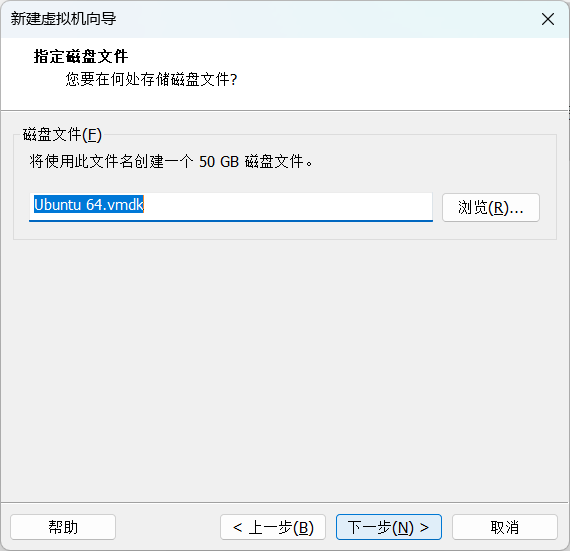
-
点击完成
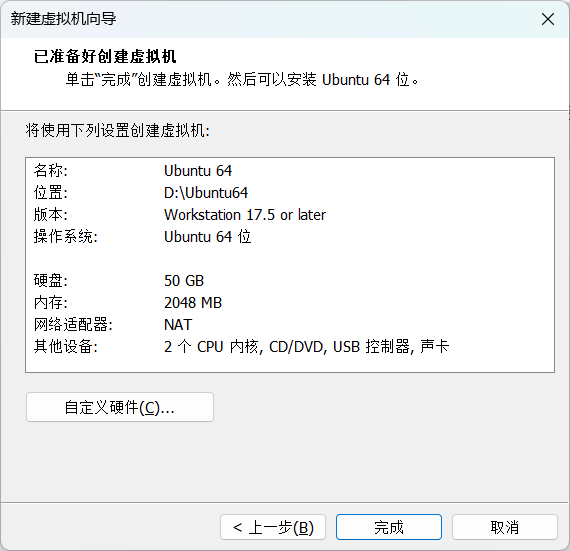
-
编辑虚拟器设置
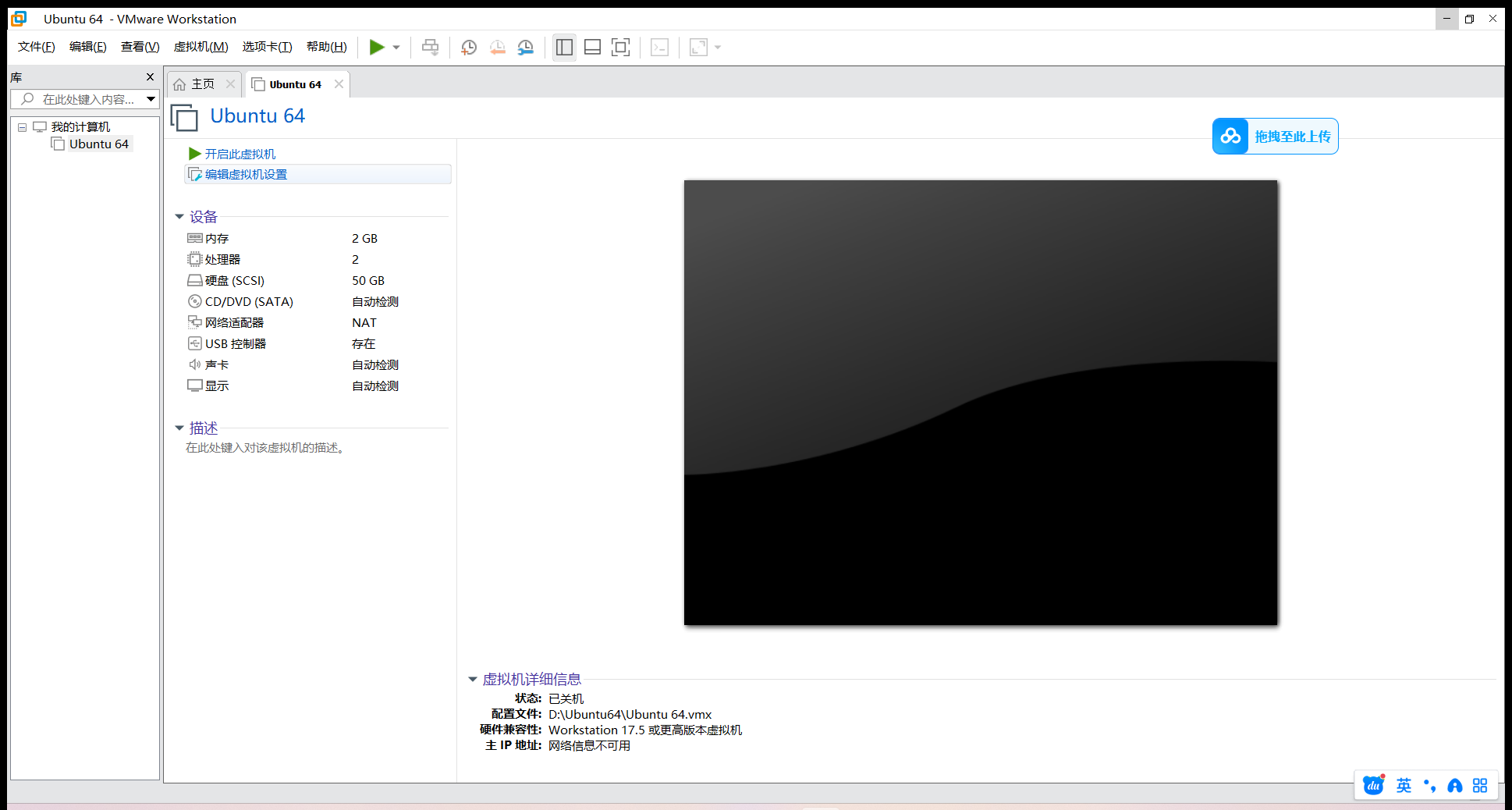
1.点击CD/DVD(SATA)
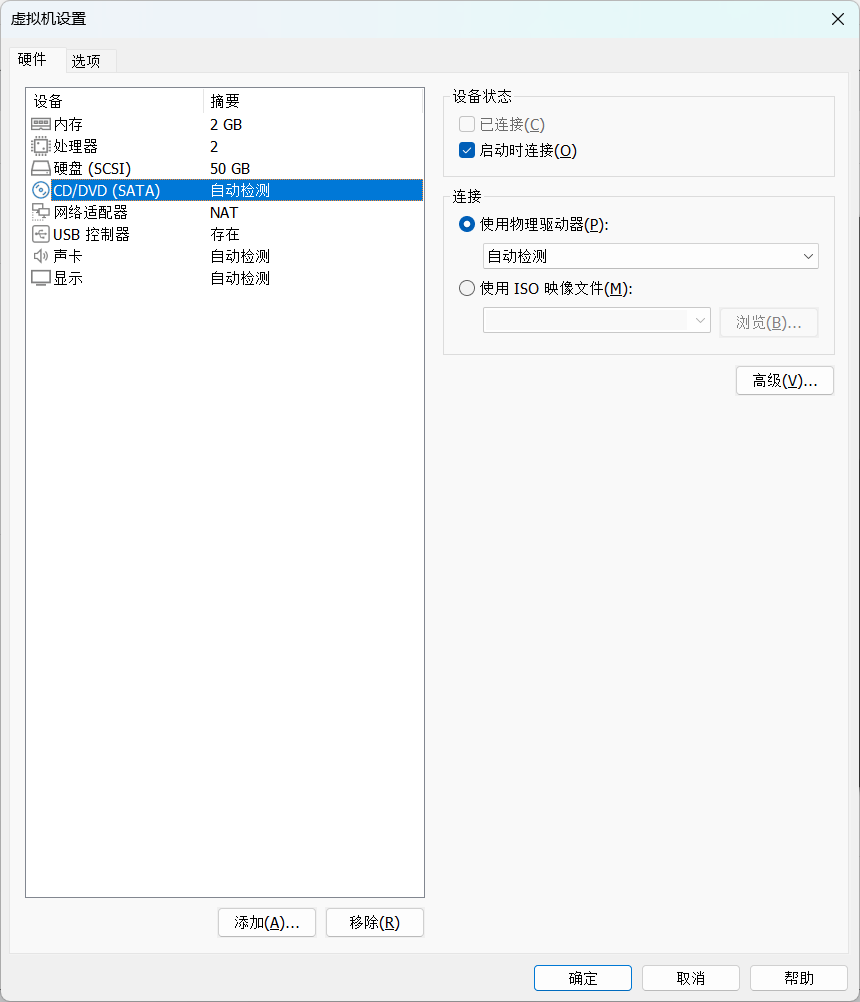
2.使用ISO映像文件,点击浏览:找到我们提前下载好的ISO镜像文件,点击完成
注:打开虚拟机前检查网络是否配置完成:设置 -> 网络与internet -> 高级网络设置(win11)
以下两个内容是启用的就可以
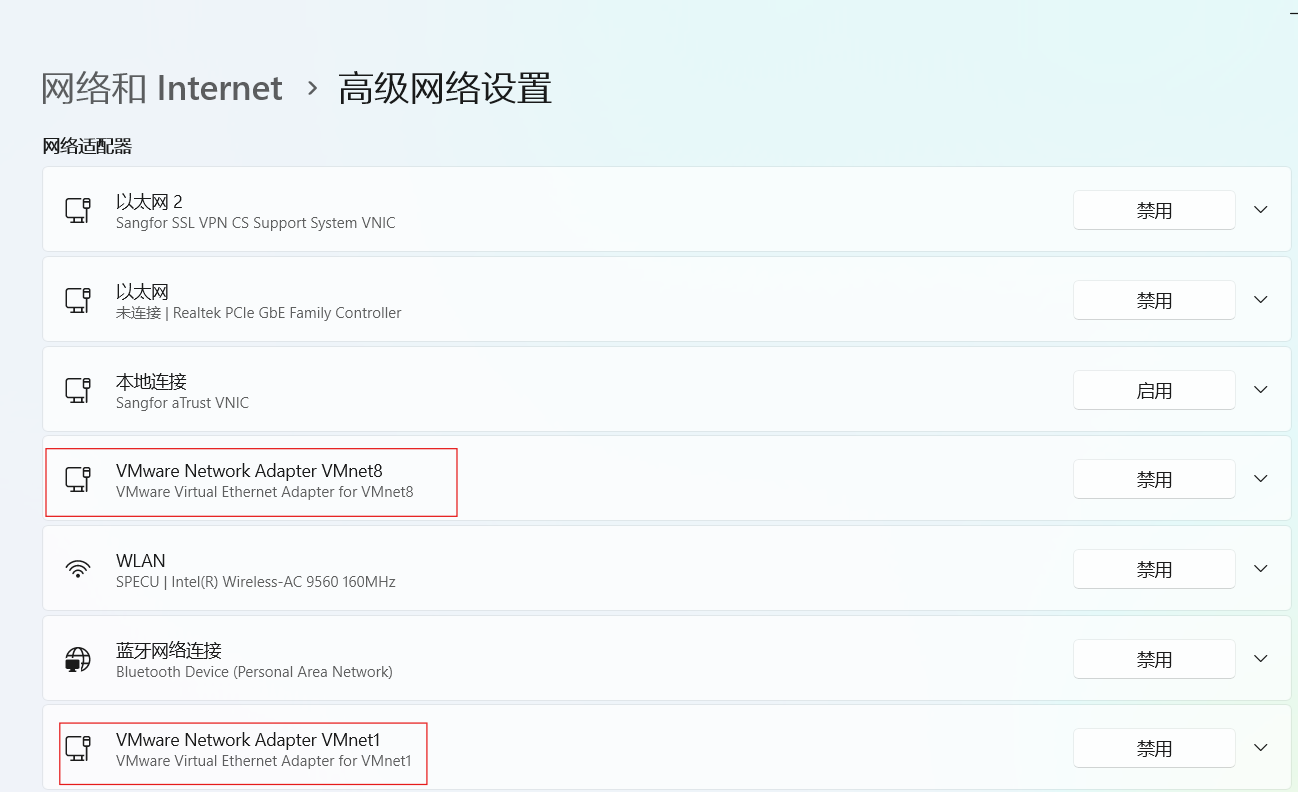
- 打开虚拟机(等待一会),开始配置ubuntu环境
1、选择语言:中文;点击安装ubuntu
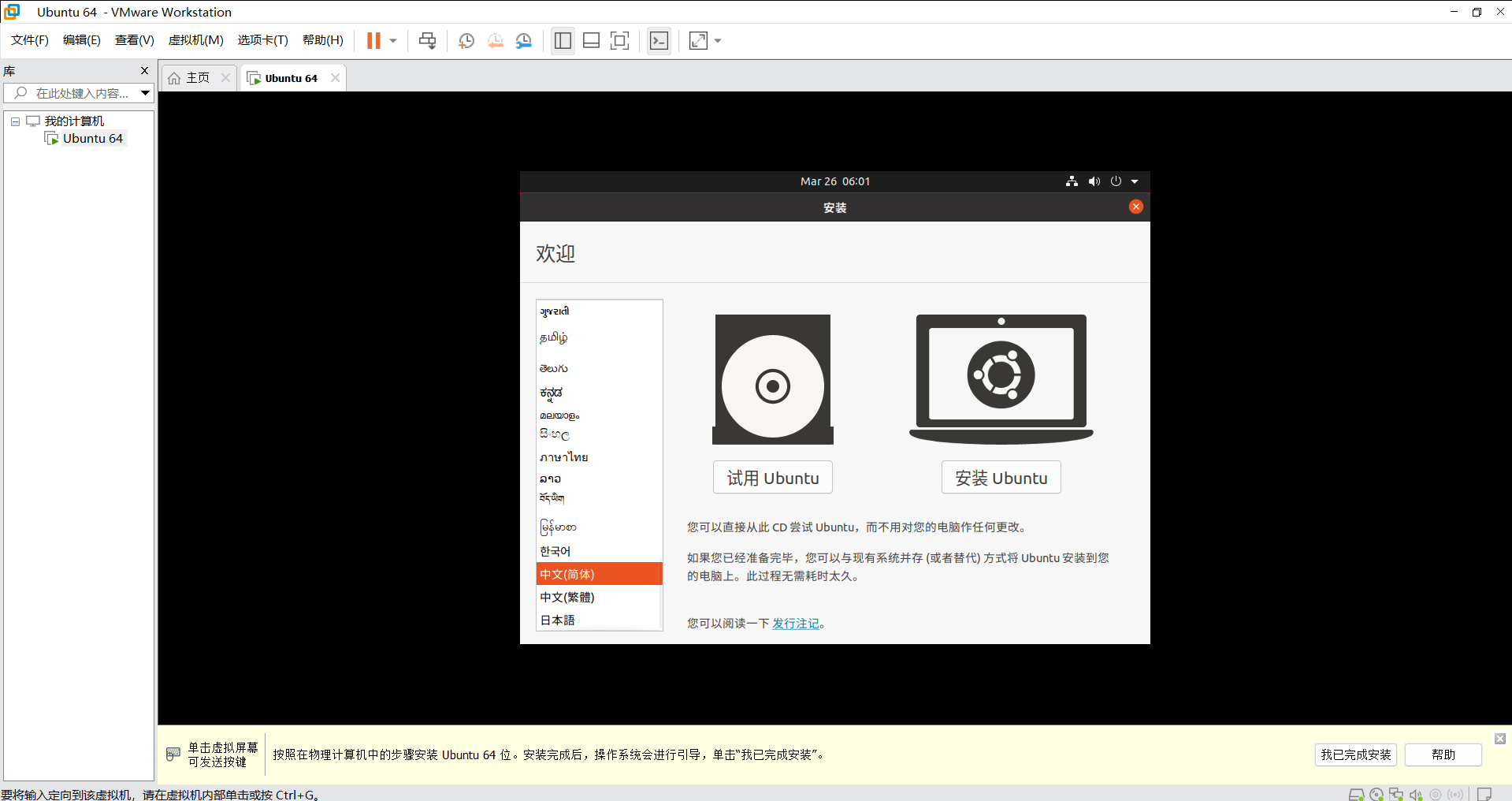
2、双击右边框中的chinese;或者按住**Alt+F7**能将选项框往上移动,点击最底下的继续;
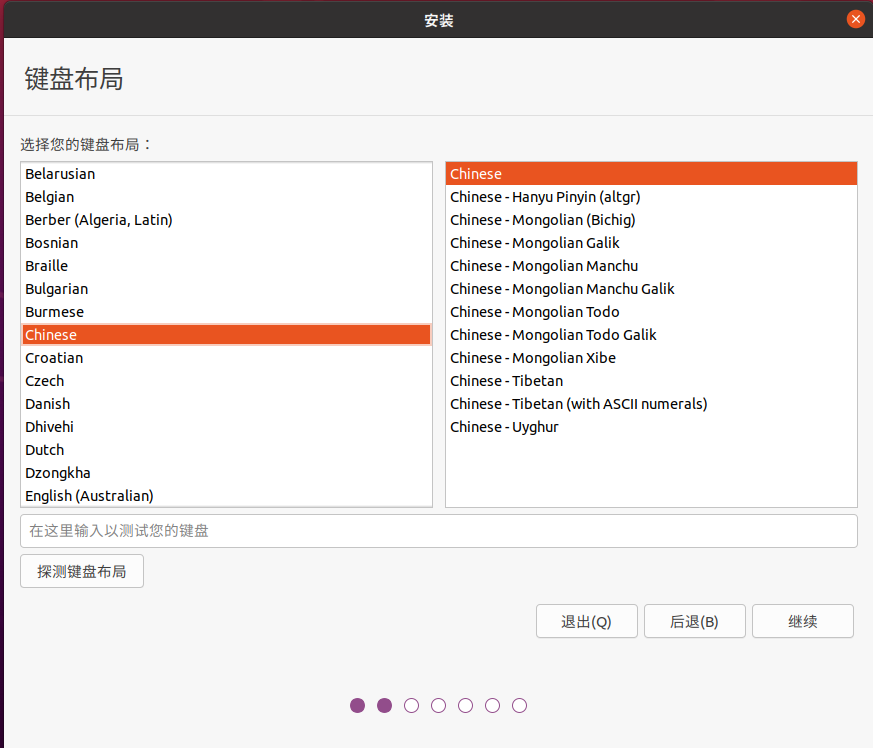
3、点击最小安装,取消点击“安装Ubuntu时下载更新”
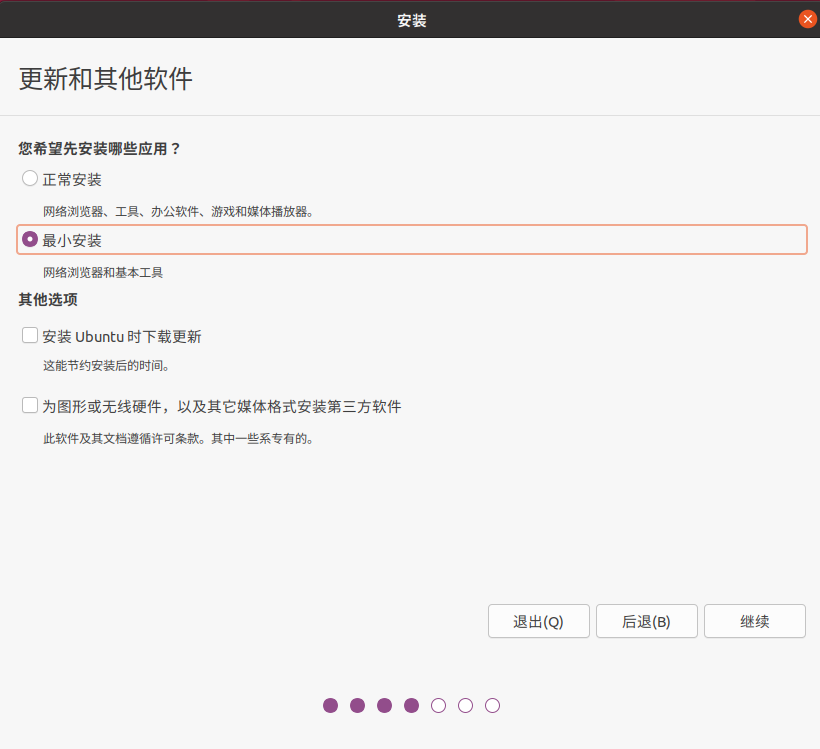
4、点击现在安装
注:这里的清除整个磁盘,是将ubuntu放置位置的文件夹清除
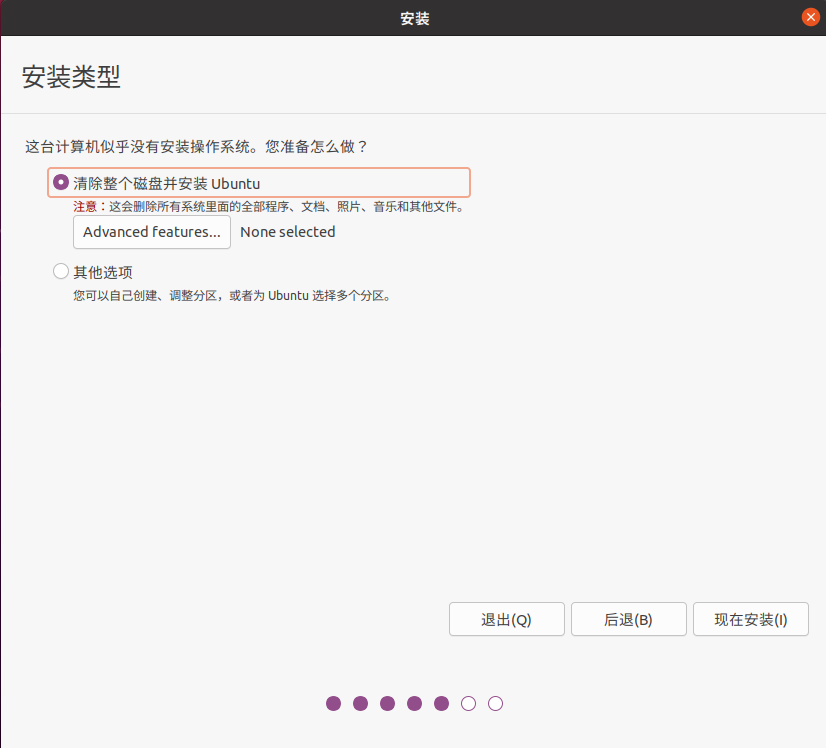
5、位置选择上海
6、设置名称和密码
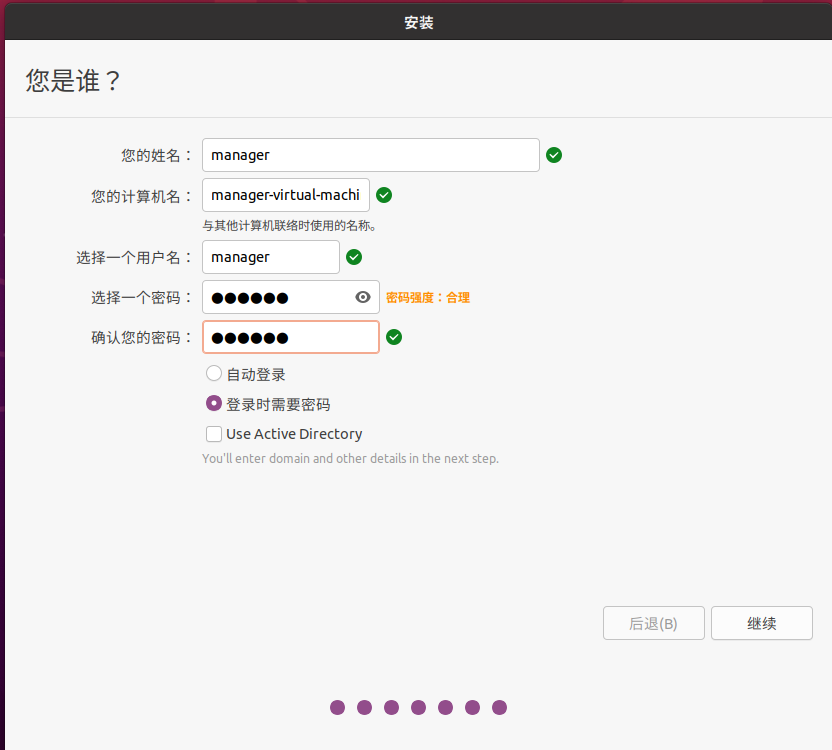
**
开始安装
**
https://developer.nvidia.com/sdk-manager
解压文件的方法 在终端使用解压指令解压tar.gz文件
bash tar -xzvf 文件名.tar.gz
各个选项的含义:x:解压缩文件。
z:表示解压 .gz 文件(gzip压缩)。
v:显示详细的解压过程(可选,方便查看进度)。
f:指定文件名。
例如,如果文件名是 example.tar.gz,你可以运行:
bash tar -xzvf example.tar.gz解压后,文件会被提取到当前目录下。 如果你想指定解压到某个目录,可以使用 -C 选项,例如:
bash tar -xzvf example.tar.gz -C /path/to/directory/
四、下载安装skdmanage
- 下载地址为:SDK Manager | NVIDIA Developer( https://developer.nvidia.com/sdk-manager)
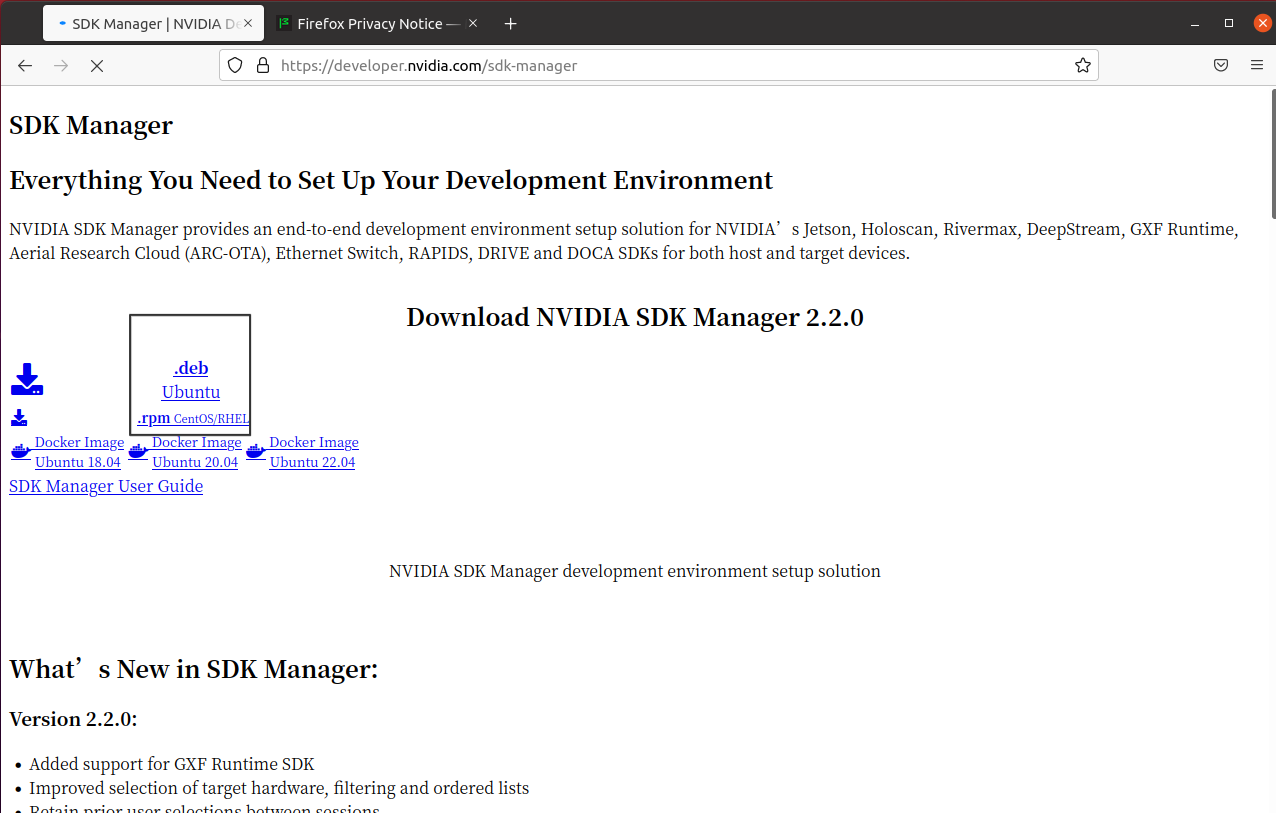
共享文件夹(可在主机与虚拟机之间进行复制和文件传输)
VMware通过设置共享文件夹实现双向文件访问。
1、检查VMware Tools是否安装
启动虚拟机,点击菜单栏的 虚拟机 > 安装 VMware Tools。
挂载镜像后,在虚拟机内运行安装程序。2、设置共享文件夹:
关闭虚拟机,右键虚拟机 > 设置 > 选项 > 共享文件夹。
添加主机上的文件夹,并设置权限(只读/可读写)。
注:如果还不可复制,运行下面代码安装链接主机依赖项:sudo apt install open-vm-tools-desktop
选择适用于 Linux 的版本(.deb 包),下载到本地。(一般在下载文件夹中,如图)
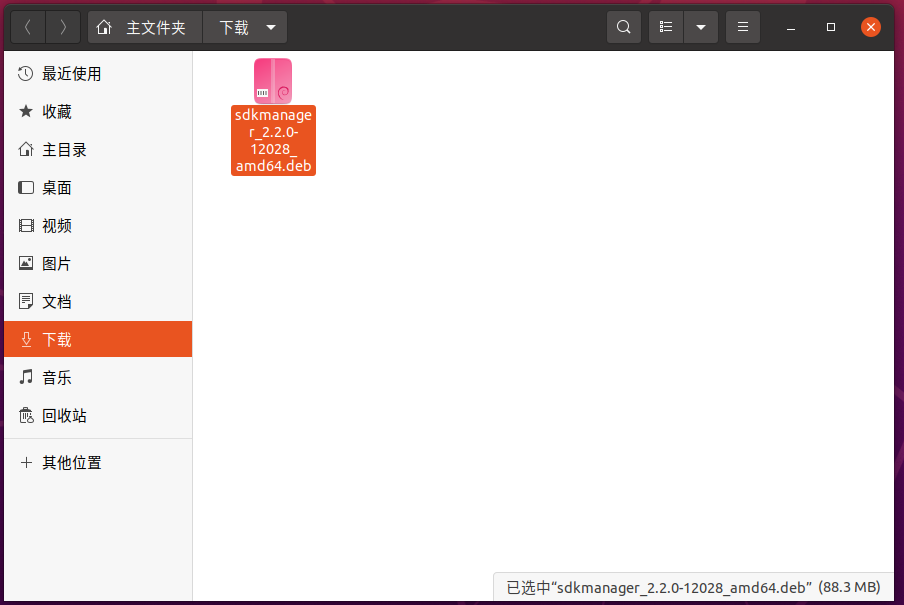
需要提前注册nvidia账号,登录即可下载
- 安装 SDK Manager
通过 dpkg 安装下载的 .deb 包(替换 为实际文件名):sudo dpkg -i sdkmanager_<version>_amd64.deb
可直接使用tab健补全
- 更新软件源中的软件列表
执行如下命令:sudo apt-get update,更新软件源中的软件列表,这一步要成功无误,不然后面刷机时可能会出现错误。
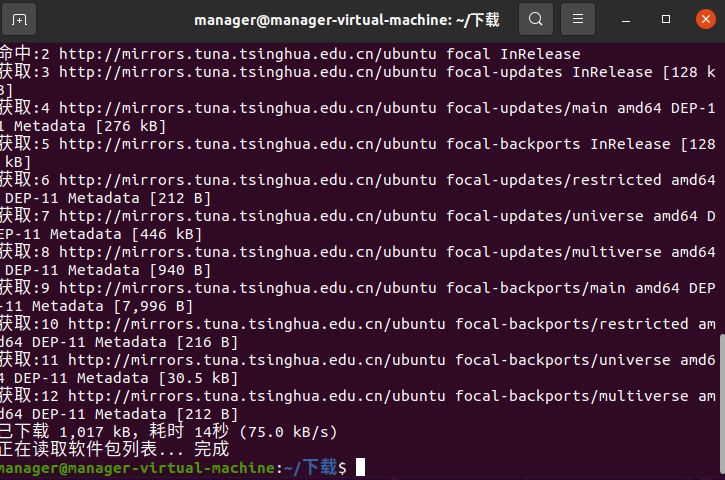
- 运行sdkmanager
输入sdkmanager
登录之前下载时注册的账号
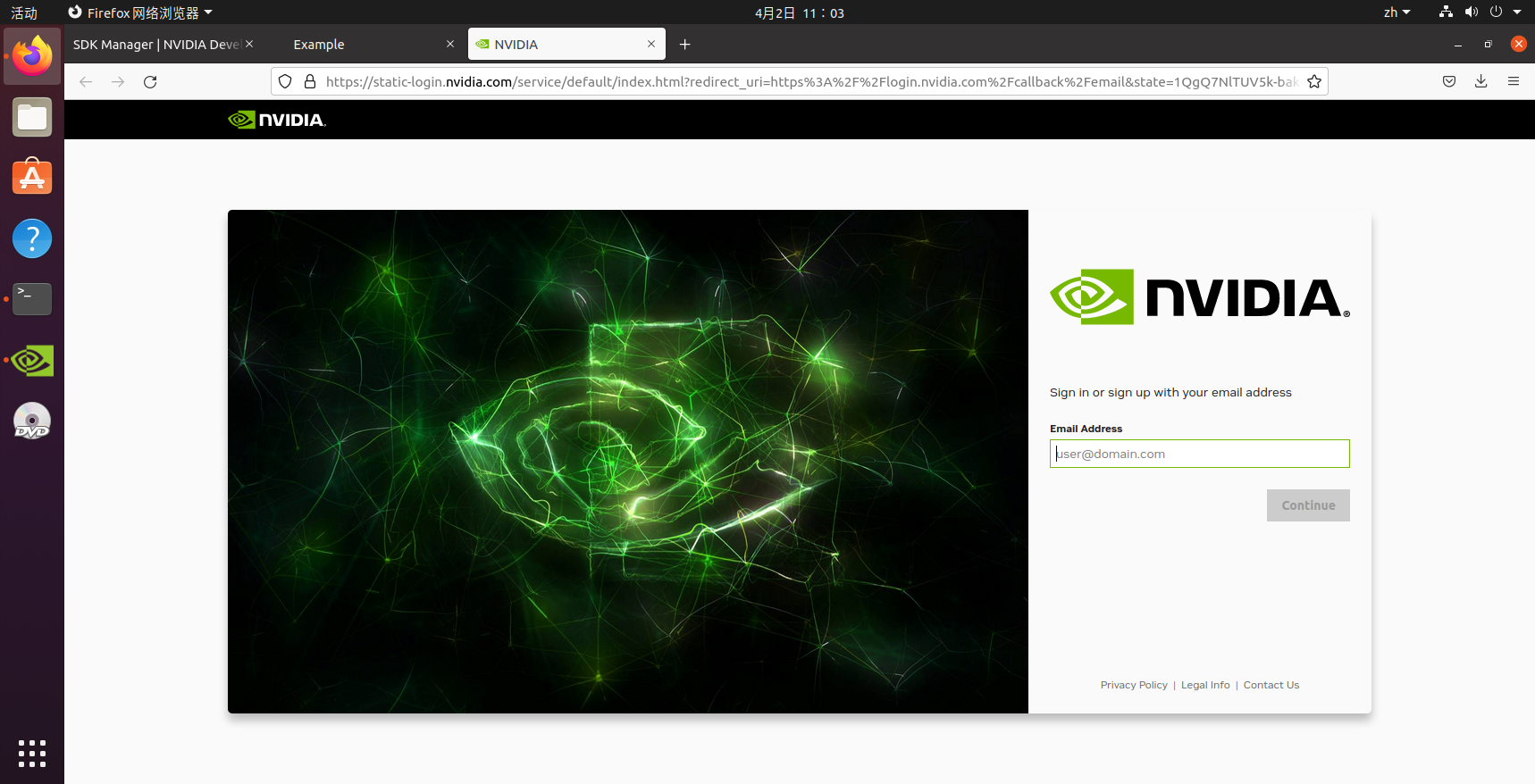
打开完成
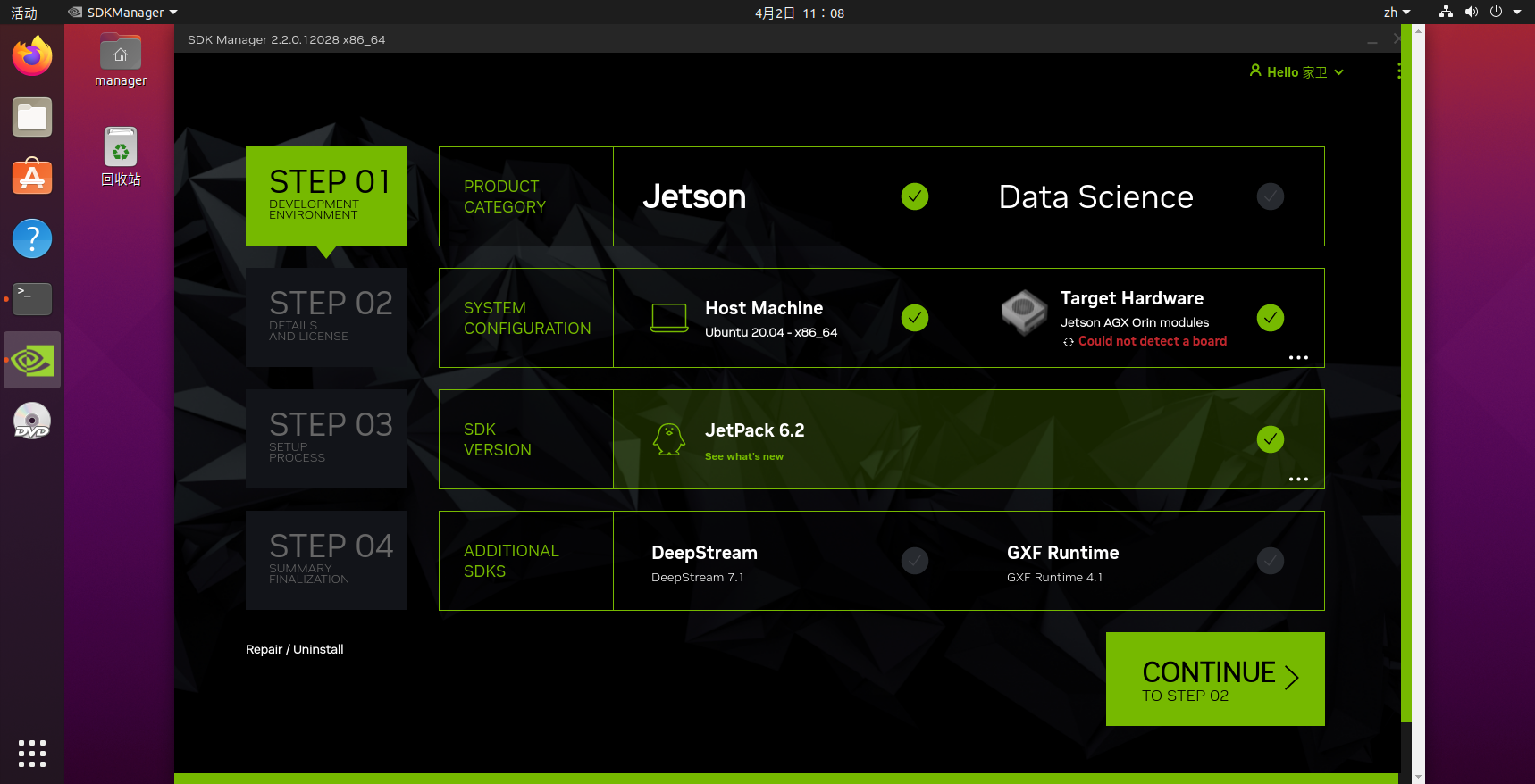








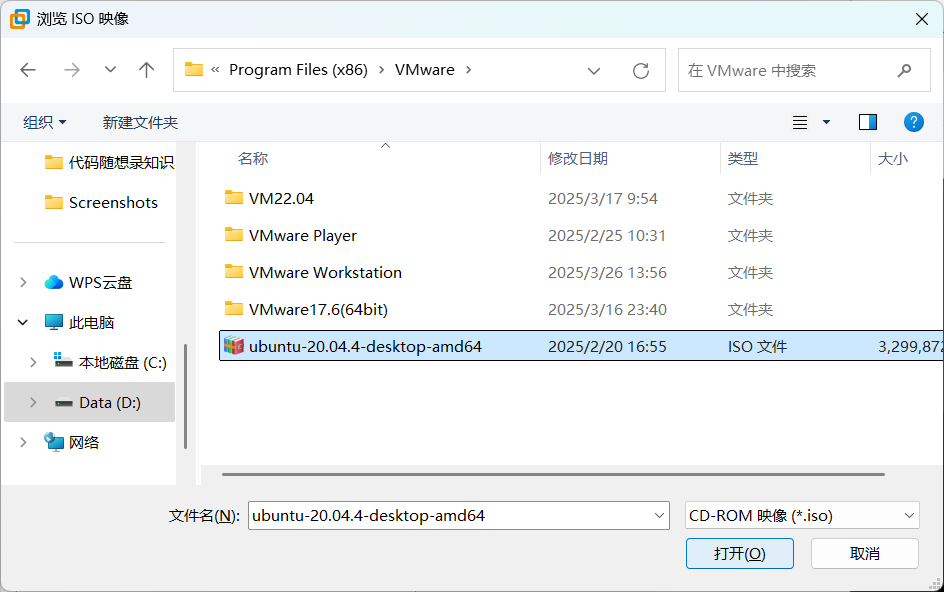
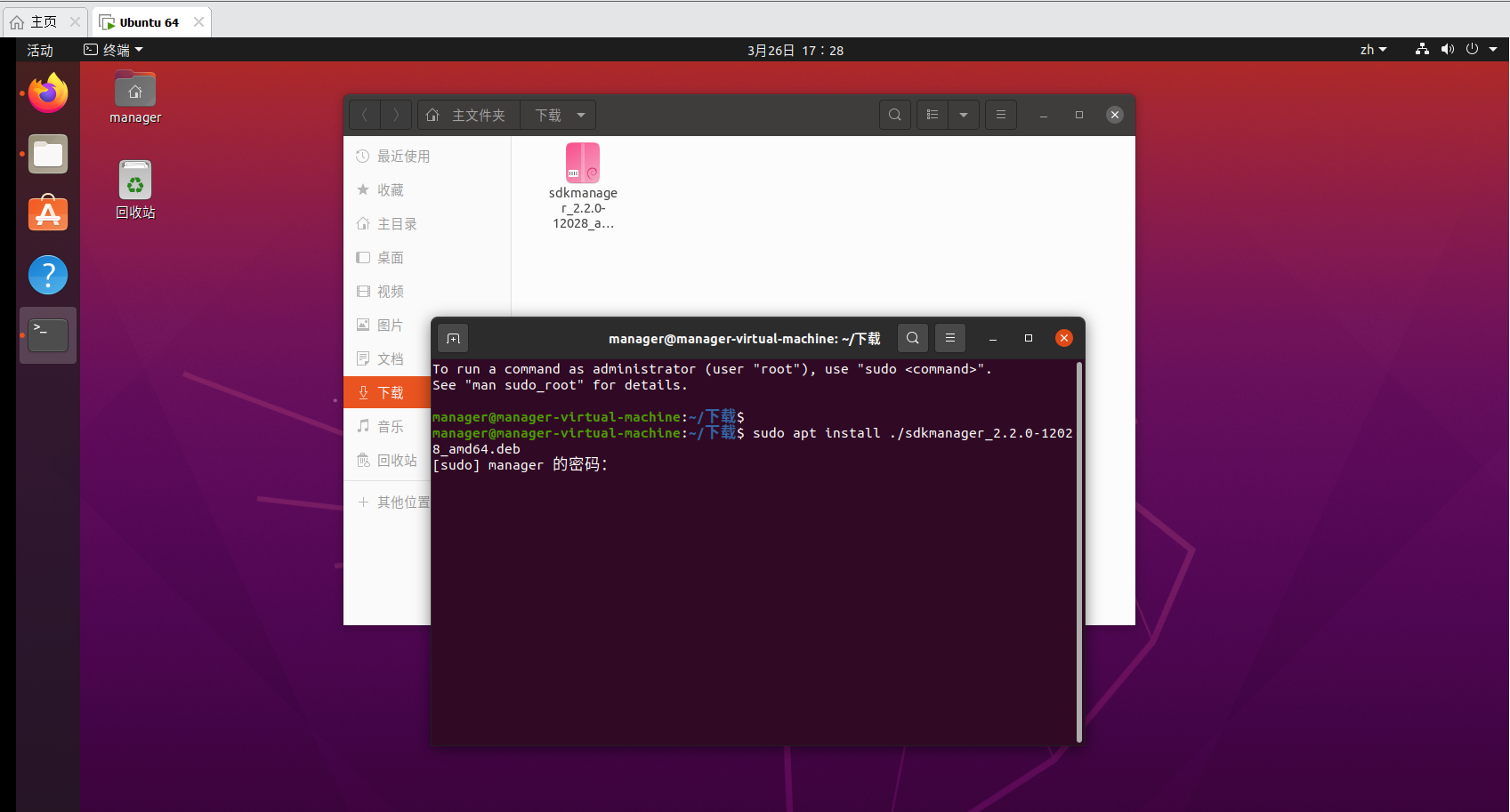
















 2761
2761

 被折叠的 条评论
为什么被折叠?
被折叠的 条评论
为什么被折叠?








